Các phím tắt trong Excel – Mẹo để làm việc nhanh hơn
Để bạn trở nên chuyên nghiệp và trông “PRO” hơn cũng như cải thiện hiệu suất làm việc. Isinhvien sẽ giúp bạn tổng hợp cho bạn các phím tắt trong Excel – Mẹo để làm việc nhanh hơn trong Excel ngay trong bài viết này nhé
1. Các phím tắt trong Excel thường được sử dụng
Đây là một số phím tắt có tần số sử dụng nhiều nhất và thao tác nhanh cũng như dễ nhất trong Excel.
| Chức năng | Phím tắt |
|---|---|
| Đóng tệp hiện tại | Ctrl + W |
| Mở tệp mới cso sẵn | Ctrl + O |
| Đi đến tab Home | Alt + H |
| Lưu file | Ctrl + S |
| Sao chép | Ctrl + C |
| Dán | Ctrl + V |
| Hoàn tác | Ctrl + Z |
| Xóa nội dung trong ô | Delete |
| Chọn màu tô | Alt + H + H |
| Cắt | Ctrl + X |
| Đi đến tab Insert | Alt + N |
| In đậm chữ, số trong ô | Ctrl + B |
| Căn giữa nội dung của ô | Alt + H + R + A |
| Đi đến tab Page Layout | Alt + P |
| Đi đến tab Data | Alt + A |
| Đi đến tab View | Alt + W |
| Mở menu truy cập nhanh | Shift + F10 hoặc Phím phải |
| Thêm viền | Alt + H + B |
| Xóa cột | Alt + H + D + C |
| Đi đến tab Formulas | Alt + M |
| Ẩn các hàng đã chọn | Ctrl + 9 |
| Ẩn các cột đã chọn | Ctrl + 0 |
2. Các phím tắt trên thanh Ribbon Menu ( Thanh công cụ chính)
Ribbon Menu hay còn gọi với cái tên khác: “Thanh công cụ chính” có vị trí ở bên dưới thanh tiêu đề của cửa sổ Excel, nó chứa các tab File, Home, Insert, Page Layout … Mỗi tab có một ribbon tương ứng với nó.
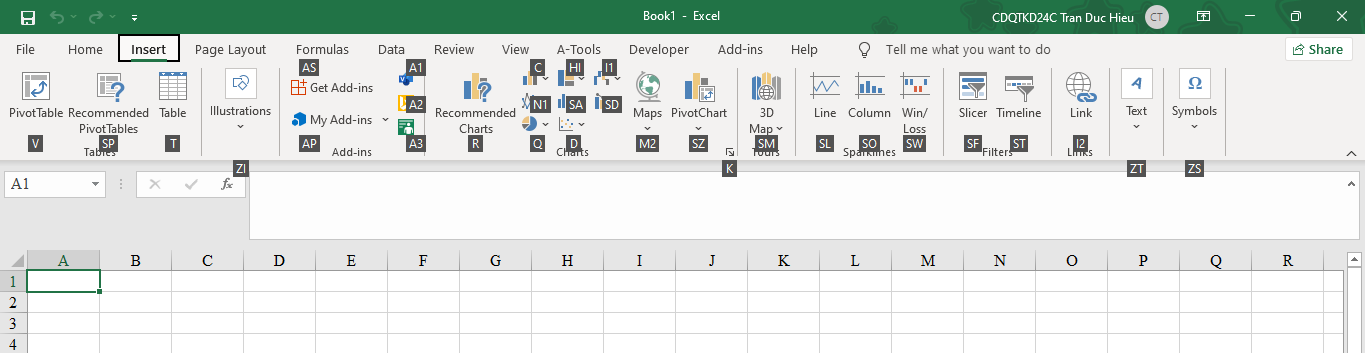
| Chức năng | Phím tắt |
|---|---|
| Mở ô tìm kiếm | Alt + Q, rồi nhập từ tìm kiếm. |
| Mở tab File | Alt + F |
| Mở tab Home gồm định dạng văn bản và số và sử dụng công cụ Tìm. | Alt + H |
| Mở tab Insert gồm PivotTable, biểu đồ, phần bổ trợ, biểu đồ thu nhỏ, ảnh hoặc hộp văn bản. | Alt + N |
| Mở tab Page Layout gồm làm việc với chủ đề, thiết lập trang, tỷ lệ và căn chỉnh. | Alt + P |
| Mở tab Formulas gồm chèn, theo dõi và tùy chỉnh các hàm cũng như phép tính. | Alt + M |
| Mở tab Data gồm kết nối, sắp xếp, lọc, phân tích và làm việc với dữ liệu. | Alt + A |
| Mở tab Review gồm kiểm tra chính tả, thêm ghi chú và nhận xét theo chuỗi cũng như bảo vệ trang tính và sổ làm việc. | Alt + R |
| Mở tab View gồm xem trước cách ngắt và bố trí trang, hiển thị và ẩn đường lưới cũng như đầu trang, đặt tỷ lệ thu phóng, quản lý cửa sổ và ngăn, cũng như xem macro. | Alt + W |
3. Các phím tắt điều hướng các ô trong Excel
Các phím tắt này dùng để điều chỉnh nhanh các ô và cài đặt ô của bạn.
| Chức năng | Phím tắt |
|---|---|
| Di chuyển tới ô trước đó trong trang tính hoặc tùy chọn trước đó trong hộp thoại. | Shift + Tab |
| Di chuyển lên một ô trong trang tính.. | Phím mũi tên lên |
| Di chuyển xuống một ô trong trang tính. | Phím mũi tên xuống |
| Di chuyển sang trái một ô trong trang tính. | Phím mũi tên trái |
| Di chuyển sang phải một ô trong trang tính. | Phím mũi tên phải |
| Di chuyển đến cạnh vùng dữ liệu hiện tại trong trang tính. | Ctrl + Phím mũi tên |
| Di chuyển sang ô cuối cùng trong hàng hoặc cột. | End + phím mũi tên |
| Di chuyển tới ô cuối cùng trong trang tính. | Ctrl + End |
| Di chuyển sang ô ở góc trên bên trái . | Home + Scroll Lock |
| Di chuyển tới đầu trang tính. | Ctrl + Home |
| Di chuyển xuống 1 page. | Page Down |
| Chuyển qua Sheet tiếp theo. | Ctrl + Page Down |
| Di chuyển sang phải 1 page. | Alt + Page Down |
| Di chuyển 1 page lên trên | Page Up |
| Di chuyển 1 page sang trái. | Alt + Page Up |
| Di chuyển tới Sheet trước. | Ctrl + Page Up |
| Di chuyển sang phải một ô. Hoặc di chuyển giữa các ô không bị khóa. | Tab |
| Mở danh sách lựa chọn xác thực trên một ô. | Alt + phím mũi tên Xuống |
| Di chuyển giữa các hộp văn bản hoặc hình ảnh. | Ctrl + Alt + 5 + Tab |
| Thoát chỉnh kích thước hộp văn bản hoặc hình ảnh. | Esc |
| Cuộn theo chiều ngang. | Ctrl+Shift, và di chuyển chuột theo các hướng. |
| Phóng to trang tính. | CTRL + ALT + (=) |
| Thu nhỏ trang tính. | CTRL + ALT + (-) |
4. Các phím tắt để định dạng ô trong Excel
Các phím tắt này dùng để định dạng nhanh dữ liệu có trong các ô của các bạn.
| Chức năng | Phím tắt |
|---|---|
| Mở hộp thoại định dạng ô. | Ctrl + 1 |
| Định dạng phông chữ trong hộp thoại định dạng ô. | Ctrl + Shift + F hoặc Ctrl + Shift + P |
| Chỉnh sửa ô hiện hoạt và đặt điểm chèn vào cuối nội dung của ô. | F2 |
| Chèn ghi chú cho ô. | Shift + F2 |
| Chèn nhận xét. | Ctrl + Shift + F2 |
| Mở chức năng Insert để chèn các ô trống. | Ctrl + Shift + (+) |
| Mở chức năng Delete để xóa các ô đã chọn. | Ctrl + (-) |
| Nhập thời gian hiện tại. | Ctrl + Shift + (:) |
| Nhập ngày hiện tại. | Ctrl + (;) |
| Chuyển đổi giữa hiển thị ô hoặc công thức ô trong trang tính. | Ctrl + (`) |
| Sao chép công thức từ ô phía trên. | Ctrl + (‘) |
| Cắt. | Ctrl + X |
| Sao chép. | Ctrl + C |
| Dán. | Ctrl + V |
| Mở hộp thoại Dán đặc biệt. | Ctrl + Alt + V |
| In nghiêng. | Ctrl + I hoặc Ctrl + 3 |
| In đậm. | Ctrl + B hoặc Ctrl + 2 |
| Gạch dưới văn bản. | Ctrl + U hoặc Ctrl + 4 |
| Áp dụng định dạng gạch ngang. | Ctrl + 5 |
| Chuyển đổi giữa ẩn và hiển thị đối tượng. | Ctrl + 6 |
| Vẽ viền cho các ô được chọn. | Ctrl + Shift + (&) |
| Loại bỏ viền ngoài. | Ctrl + Shift + (_) |
| Hiển thị hoặc ẩn viền ngoài. | Ctrl + 8 |
| Chức năng Flash Fill | Ctrl + D |
| Áp dụng định dạng General. | Ctrl + Shift + (~) |
| Áp dụng định dạng Acouting. | Ctrl + Shift + ($) |
| Áp dụng định dạng Pecent. | Ctrl + Shift + (%) |
| Áp dụng định dạng Scientific. | Ctrl + Shift + (^) |
| Áp dụng định dạng Date. | Ctrl + Shift + (#) |
| Áp dụng định dạng Thời gian 24h | Ctrl + Shift+ (@) |
| Áp dụng định dạng Number. | Ctrl + Shift + (!) |
| Mở hộp thoại Hyperlink. | Ctrl + K |
| Kiểm tra chính tả trong trang tính hiện hoạt hoặc phạm vi được chọn. | F7 |
| Hiển thị tùy chọn Phân tích Nhanh cho các ô đã chọn có chứa dữ liệu. | Ctrl + Q |
| Hiển thị hộp thoại Table. | Ctrl + L hoặc Ctrl + T |
Vậy là qua bài viết này Isinhvien đã cho bạn biết các phím tắt trong Excel – Mẹo để làm việc nhanh hơn trong Excel rồi đấy. Nếu thấy hay hãy chi sẻ cho mọi người quen của bạn nhé. Chúc các bạn thành công.









